Registar uma aplicação
Importante
Em junho de 2022, introduzimos a autenticação multifator como um requisito para anúncios do Bing. Poderá ainda ter de fazer uma alteração de código para se tornar compatível com este requisito. O Microsoft Advertising está a realizar verificações de imposição técnica no início de outubro.
Esta publicação de blogue descreve os passos que deve seguir para garantir a conformidade.
Para obter mais informações, veja o guia de requisitos de autenticação multifator .
Antes de a sua aplicação poder autenticar os utilizadores do Microsoft Advertising, tem de registar a aplicação num inquilino do Azure Active Directory (AAD) e obter o ID de cliente e o segredo do cliente correspondentes.
Navegue para a plataforma de identidades da Microsoft para programadores na página Portal do Azure – Registos de aplicações . Pode iniciar sessão com uma Conta Escolar ou Profissional. Nota: já não pode iniciar sessão com uma conta Microsoft pessoal.
Selecione Novo registo.
Quando for apresentada a página Registar uma aplicação , introduza as informações de registo da sua aplicação:
- Na secção Nome , introduza um nome de aplicação relevante que será apresentado aos utilizadores da aplicação, por exemplo
My browserless client. - Na secção Tipos de conta suportados , selecione Contas em qualquer diretório organizacional e contas Microsoft pessoais.
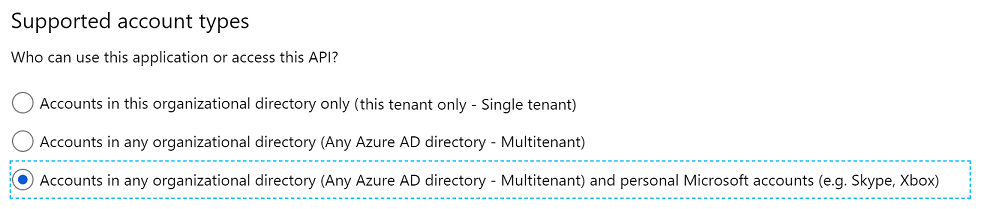
Importante
Tem de selecionar Contas em qualquer diretório organizacional e contas Microsoft pessoais durante o registo inicial da aplicação. Esta definição não pode ser atualizada posteriormente no portal, a menos que modifique o manifesto da aplicação , por exemplo,
"signInAudience": "AzureADandPersonalMicrosoftAccount".- Na secção Nome , introduza um nome de aplicação relevante que será apresentado aos utilizadores da aplicação, por exemplo
Selecione Registar para criar a aplicação.
Na página Descrição Geral da aplicação, localize o valor do ID da Aplicação (cliente) e registe-o para mais tarde. Irá utilizá-lo como quando pedir o
client_idconsentimento do utilizador e obter um token de acesso.Selecione a ligação Adicionar um URI de Redirecionamento e, em seguida, deverá ver a página URIs de Redirecionamento .
- Para aplicações Web, forneça o URL base da sua aplicação. Por exemplo, http://localhost:31544 pode ser o URL de uma aplicação Web em execução no seu computador local. Os utilizadores utilizariam este URL para iniciar sessão numa aplicação cliente Web.
- Para aplicações públicas, localize a secção URIs de Redirecionamento Sugeridos para clientes públicos (móveis, ambiente de trabalho ). Selecione o https://login.microsoftonline.com/common/oauth2/nativeclient URI.
Importante
Os clientes que executam aplicações em serviços que abrangem regiões e dispositivos, como o Microsoft Azure, devem registar uma aplicação Web com o segredo do cliente. Pode obter um token de atualização num dispositivo e atualizá-lo noutro, desde que tenha o mesmo ID de cliente e segredo do cliente. Se registar uma aplicação pública sem um segredo do cliente, não poderá utilizar um token de atualização entre dispositivos. Um token confidencial está vinculado ao segredo do cliente.
Para aplicações Web, selecione Certificados & segredos em Gerir. Selecione o botão Novo segredo do cliente . Introduza um valor em Descrição, selecione qualquer opção para Expira e selecione Adicionar. Copie o valor do segredo do cliente antes de sair da página. Irá utilizá-lo mais tarde como o
client_secretpara obter um token de acesso.
Comportamento da aplicação
- O comportamento da aplicação registada é determinado pela forma como o inquilino do Azure AAD foi configurado e como os utilizadores podem dar o consentimento de qualquer aplicação durante o processo de autenticação. O administrador inquilino do Azure AAD pode rever as definições de consentimento do utilizador aqui: https://learn.microsoft.com/azure/active-directory/manage-apps/configure-user-consent?pivots=portal#configure-user-consent-settings.
- Se estiver a tentar autenticar-se, mas receber o erro AADSTS650052, existem algumas causas diferentes para este problema. Isto significa, provavelmente, que o ID da aplicação Microsoft Advertising (d42ffc93-c136-491d-b4fd-6f18168c68fd) não existe no seu inquilino. Isto pode acontecer se estiver a tentar autenticar-se num fornecedor de ferramentas e nunca tiver criado o seu próprio registo de Aplicações do Azure e tiver adicionado msads.manage ao mesmo. Para corrigir este problema, terá de contactar o administrador do Active Directory e pedir-lhe para executar a seguinte chamada à Graph API para adicionar a aplicação Microsoft Advertising ao seu inquilino.
POST https://graph.microsoft.com/v1.0/servicePrincipals Content-type: application/json { "appId": "d42ffc93-c136-491d-b4fd-6f18168c68fd" }- Depois de executar o comando acima, também poderá ter de pedir ao administrador que conceda consentimento ao seu fornecedor de ferramentas ao executar o seguinte URL no browser. Este URL concede consentimento a SA 360. Substitua "client_id=1234" pelo ID de cliente do seu fornecedor de ferramentas e substitua "tenantID" pelo seu ID de inquilino: https://login.microsoftonline.com/"tenantID"/v2.0/adminconsent?client_id=340615a8-1132-4916-80c7-697a67c6c353&state=12345&scope=d42ffc93-c136-491d-b4fd-6f18168c68fd/msads.manage
- Se os problemas persistirem depois de seguir os passos acima, contacte o suporte.
- Se estiver a tentar autenticar-se, mas receber o erro AADSTS650052, existem algumas causas diferentes para este problema. Isto significa, provavelmente, que o ID da aplicação Microsoft Advertising (d42ffc93-c136-491d-b4fd-6f18168c68fd) não existe no seu inquilino. Isto pode acontecer se estiver a tentar autenticar-se num fornecedor de ferramentas e nunca tiver criado o seu próprio registo de Aplicações do Azure e tiver adicionado msads.manage ao mesmo. Para corrigir este problema, terá de contactar o administrador do Active Directory e pedir-lhe para executar a seguinte chamada à Graph API para adicionar a aplicação Microsoft Advertising ao seu inquilino.
Passos seguintes
See Also
Comentários
Brevemente: Ao longo de 2024, vamos descontinuar progressivamente o GitHub Issues como mecanismo de feedback para conteúdos e substituí-lo por um novo sistema de feedback. Para obter mais informações, veja: https://aka.ms/ContentUserFeedback.
Submeter e ver comentários